De beste manier om een beschermde of onbeschermde Blu-ray-schijf naar MKV te rippen
Steeds meer populaire films zijn beschikbaar op Blu-ray-schijven. Als u een extreem hoge video- en audiovisuele ervaring wilt krijgen, is het verzamelen van Blu-ray-schijven een goed idee. Elke keer dat u een Blu-ray-film bekijkt, moet u echter een Blu-ray-speler gebruiken om de Blu-ray-inhoud te lezen. Om Blu-ray-films op uw iPhone en andere draagbare apparaten af te spelen, moet u rip Blu-ray naar MKV om draagbare weergave te krijgen.
Het MKV-formaat is compatibel met veel streamplatforms en draagbare apparaten. Bovendien kunnen de MKV-video en -audio van dezelfde kwaliteit zijn als de Blu-ray-bron. MKV is dus de eerste keuze om Blu-ray-schijven te converteren. Als u de beste Blu-ray naar MKV-converter wilt hebben om uw Blu-ray-verzameling te digitaliseren, kunnen de volgende paragrafen aan uw behoeften voldoen.
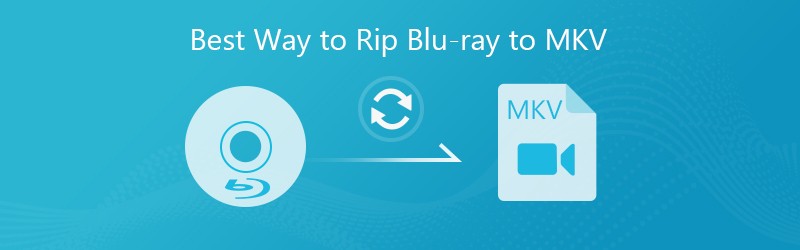
- Deel 1: de beste manier om Blu-ray naar MKV te rippen met originele kwaliteit
- Deel 2: Top 3 Blu-ray Converter Freeware om Blu-ray naar MKV te rippen
- Deel 3: Tabeloverzicht van professionele en gratis Blu-ray naar MKV-converters
Deel 1: de beste manier om Blu-ray naar MKV te rippen met originele kwaliteit
Om Blu-ray naar MKV-video's te rippen zonder kwaliteitsverlies, is een professionele Blu-ray naar MKV-ripper vereist. In vergelijking met alle Blu-ray-ripsoftware op de markt, wordt het aanbevolen om Vidmore Blu-ray Monster om Blu-ray naar MKV te rippen met ondertitels en audiotracks zonder verlies. Dankzij de geavanceerde transcodering- en coderingstechnologie kun je Blu-ray rippen met 100% originele kwaliteit met 6x hogere snelheid. Tijdens het rippen van Blu-ray naar MKV-formaat, kan de software nog steeds een laag CPU-gebruik behouden. Uw computer zal dus niet vertragen of oververhit raken door de conversie van Blu-ray naar MKV.
Vidmore Blu-ray Monster heeft MKV lossless ingesteld als het standaard uitvoerformaat. U kunt de beste uitvoervideokwaliteit en snellere Blu-ray-ripsnelheid krijgen. Het enige nadeel van MKV lossless is dat je de ingebouwde video-editor niet kunt gebruiken om Blu-ray-films te bewerken. Maar maak je daar geen zorgen over. U kunt nog steeds videobewerkingseffecten toepassen als u Blu-ray converteert naar MP4, AVI, MPG en andere formaten.
Hier zijn enkele redenen waarom u Blu-ray-schijven naar MKV zou moeten rippen met Vidmore Blu-ray Monster.
- Rip Blu-ray-schijf en map zonder verlies naar MKV zonder kwaliteitsverlies.
- Maak het Blu-ray-ripproces 6x sneller dan andere concurrenten met een hoger slagingspercentage.
- Gebruik en breng de bronnen van de computer-CPU en GPU in evenwicht.
- Converteer Blu-ray-films met verschillende ondertitels en tracks.
- Verwijder DRM-beveiliging van Blu-ray-schijven, ongeacht regiobeperkingen.
- Pas de profielinstellingen aan voordat u Blu-ray naar MKV converteert.
Stap 1: Gratis download, installeer en start Vidmore Blu-ray Monster. Plaats de Blu-ray-schijf in het Blu-ray-station. Klik vervolgens op het enorme + -pictogram om Blu-ray-inhoud te laden.

Stap 2: Als uw video's op een Blu-ray-schijf staan, kunt u de hoofdfilm in de interface zien. Klik Titel bekijken / selecteren om uw beoogde Blu-ray-video te vinden. Dan klikken OK verdergaan.

Stap 3: De Blu-ray naar MKV-convertersoftware stelt standaard MKV in als het video-uitgangsformaat. Als u de instellingen van het uitvoerprofiel wilt bewerken, kunt u op het Bewerk optie. Later kunt u hier de videokwaliteit, encoder, resolutie, framesnelheid, bitsnelheid en meer aanpassen.
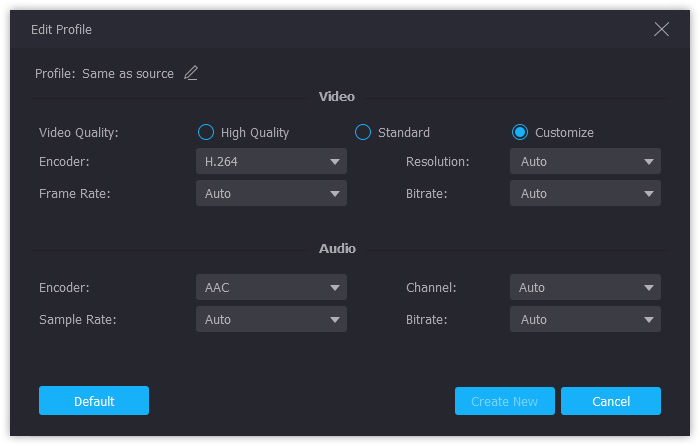
Stap 4: In de hoofdinterface kunt u elke ondertitel of audiotrack selecteren uit de lijst met pijl-omlaag. Verander de uitvoermap onderaan. Klik ten slotte op Rip alles om Blu-ray snel in bulk naar MKV te rippen.

Deel 2: Top 3 Blu-ray Converter Freeware om Blu-ray naar MKV te rippen
Als de kopieerbeveiliging van de Blu-ray-schijf is verwijderd of als de Blu-ray-schijf onbeschermd is, kunt u Blu-ray naar MKV freeware gebruiken om Blu-ray ook naar MKV te converteren. Hier zijn 3 gratis Blu-ray naar MKV-convertersoftware die u kunt gebruiken.
Top 1: handrem
Platformen: Windows, Mac, Linux
Handrem is een gratis en open source transcoder voor digitale videobestanden, dvd's en Blu-rays. U kunt Handbrake gebruiken om gratis Blu-ray naar MKV en MP4 te converteren. Het wordt echter ondersteund om de volledige Blu-ray-schijf alleen naar MKV-video te converteren.
Voordelen:
- Rip Blu-ray Disc gratis naar MKV met Handbrake.
- Pas de uitvoerinstellingen aan voordat u Blu-ray naar MKV ript met Handbrake.
Nadelen:
- Kan beveiligde Blu-ray niet rippen met Handbrake.
- Gebrek aan de conversiemodus voor alleen films.
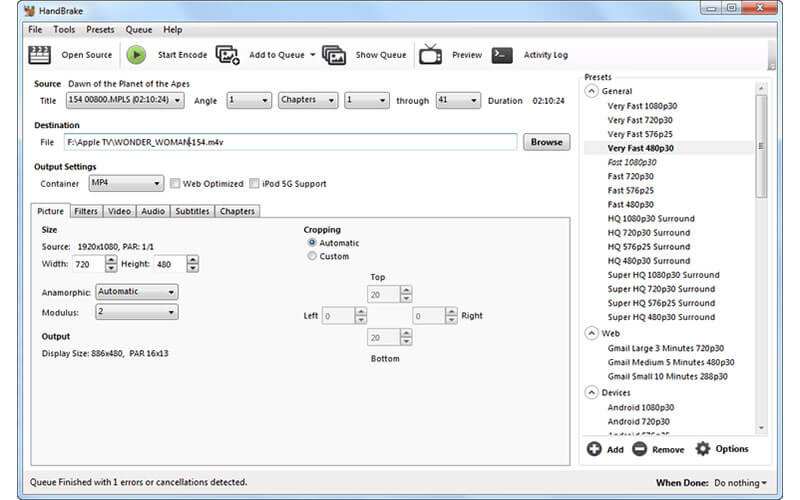
Top 2: MakeMKV
Platformen: Windows, Mac, Linux
MakeMKV kan dvd- en Blu-ray-schijven converteren naar MKV op multiplatform. MKV is het eerste en laatste uitvoerformaat van MakeMKV. Dus MakeMKV is een pure Blu-ray naar MKV-converter. U kunt Blu-ray-schijven lezen met AACS en BD + met de nieuwste MakeMKV-versie.
Voordelen:
- Maak MKV van onbeschermde Blu-ray-schijven.
- Bewaar de hoofdstukinformatie en meta-informatie van de Blu-ray-schijf.
Nadelen:
- Beperk de Blu-ray-regio.
- Kan Blu-ray-films niet decoderen en kopieerbeveiliging verwijderen.
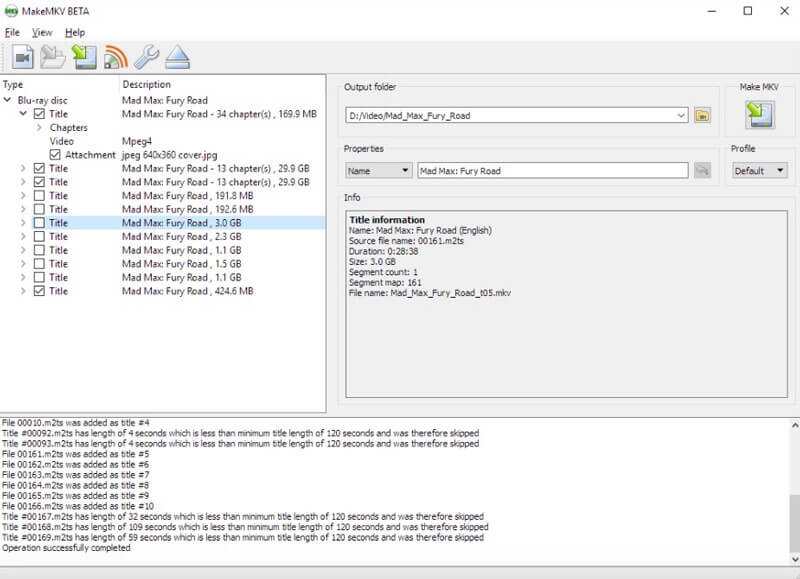
Top 3: VLC Media Player
Platformen: Windows, Mac, Linux, iOS, Android
VLC Media Speler is ook een gratis en open source Blu-ray-ripper. U kunt gratis een Blu-ray-schijf naar MKV rippen op uw computer of telefoon. Bovendien kunt u ook Blu-ray afspelen met VLC Media Player nadat u VLC-plug-ins hebt ingeschakeld.
Voordelen:
- Gebruik VLC Media Player om Blu-ray ISO naar MKV-indeling af te spelen en te rippen.
- Bied de complete set functies via video- en ondertitelsynchronisatie.
- Rip dvd met VLC.
Nadelen:
- Het is onhandig om Blu-ray te rippen met VLC Media Player. De interface is intuïtief.
- VLC Media Player mist de tools voor het afspelen en beheren van muziek.

Deel 3: Tabeloverzicht van professionele en gratis Blu-ray naar MKV-converters
De bovenstaande Blu-ray-ripsoftware kan u helpen Blu-ray naar MKV te rippen op meerdere besturingssystemen. Dan komt hier de vraag: wat is de beste manier om Blu-ray naar MKV-video te rippen? Is het de moeite waard om te betalen voor de conversie van Blu-ray naar MKV? Om u de directe vergelijking van Vidmore Blu-ray Monster en Blu-ray ripping freeware te laten zien, kunt u het volgende tabletoverzicht bekijken voor meer details.
| Vidmore Blu-ray Monster | Handrem | MakeMKV | VLC Media Speler | |
| Rip Blu-ray naar MKV | √ | √ | √ | √ |
| Rip Blu-ray naar andere formaten | √ | √ (MP4) | X | √ |
| Verwijder Blu-ray-kopieerbeveiliging | √ | X | X | X |
| Bewerk Blu-ray-films | √ | X | X | X |
| Rip volledige Blu-ray-schijf naar MKV | √ | √ | √ | √ |
| Rip Blu-ray-film naar MKV | √ | X | X | X |
| Kies Blu-ray-ondertitels en audiotracks | √ | √ | X | √ |
| Breek de beperking van de Blu-ray-regio | √ | X | X | X |
Als de Blu-ray-schijf al is gedecodeerd, kunt u elke Blu-ray-ripper gebruiken om Blu-ray naar MKV-indeling te rippen. De bovenstaande Blu-ray-ripper kan onbeschermde Blu-ray-schijven rippen op pc, Mac en Linux. Vergeleken met freeware rippen van Blu-ray naar MKV, kun je 6x hogere snelheid krijgen van Vidmore Blu-ray Monster. De originele Blu-ray-structuur en uitvoerkwaliteit kunnen worden behouden na het rippen van Blu-ray. Bovendien kunt u binnen het programma roteren, bijsnijden, knippen, watermerk toevoegen en video- / audio-effecten aanpassen.
Om gecodeerde Blu-ray-schijven te rippen, is Vidmore Blu-ray Monster uw enige keuze. U kunt het hoogste slagingspercentage krijgen om gecodeerde Blu-ray-films naar MKV te converteren zonder kwaliteitsverlies. Bovendien kunt u uw Blu-ray-collectie digitaliseren naar andere video- en audioformaten.
Daarom is het gebruik van Vidmore Blu-ray Monster de beste manier om Blu-ray naar MKV en andere formaten te rippen. U kunt alle soorten Blu-ray-schijven rippen met 100% originele kwaliteit en 6x hogere snelheid. Als u een grote hoeveelheid Blu-ray-schijven verzamelt, kunt u het programma gratis downloaden om het te proberen.
Blu-ray en MKV
-
Blu-ray rippen
-
MKV converteren
-
MKV bewerken


